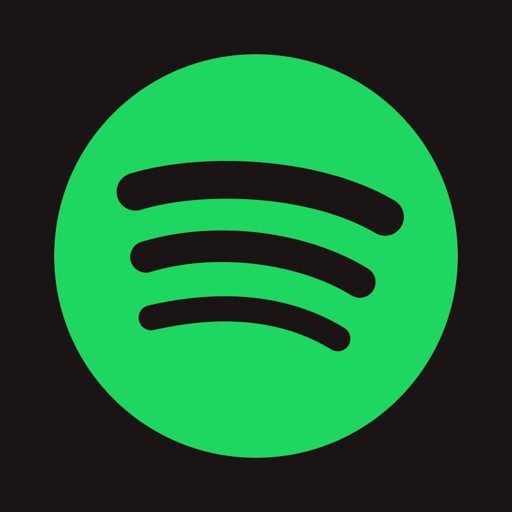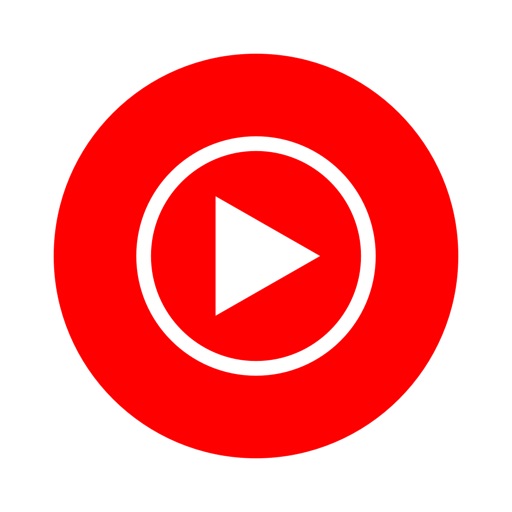無料音楽ストリーミングサービスを調べてみた

2,3年前ぐらいに主流だった、一曲ごと買うサービスから、現在では月額で楽曲が聴き放題のサービスが人気になっています。ストリーミングサービスは多いのでどこが良いのかわかりません。今回は無料サービスにしぼり、試して感じたことをお話したいと思います。
無料音楽ストリーミングサービス激選4サービス
Spatify
- 現在、全世界で3億人以上を誇る巨大コンテンツ
- 無料プランでは広告が入るなどの制限があるが、5000万以上ある楽曲全てを無料でフル再生できる。
- 音質は320kbsを選ぶことができないが、ストリーミングなら160kbsまで設定が可能。
- 無料から有料プランに自動的に更新されることがない
- オフライン再生が必要か、シャッフル再生が中心のままでよいかなどが有料へのアップグレードの判断基準になりそう
LINE MUSIC
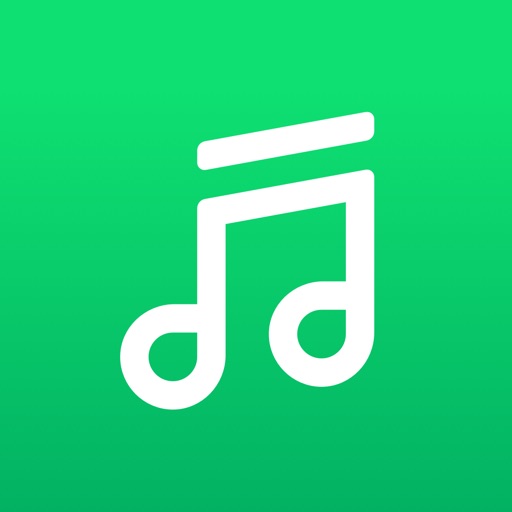
- 現在ではフリーユーザーは、月20時間まで聴き放題
- MV(ミュージックビデオ)が簡単に見れる
- パソコンではブラウザー経由で見ることに
- 使い方がわかりやすい
- LINEと連携したコンテンツも充実
- LINEモバイルなら3ヶ月無料で全部の機能が使える
- 無料期間が終わっても割安で使える
- セットで使うとお得
AWA
- 無料プランでは最大90秒間のハイライト再生を月20時間まで利用可能
- 広告は表示されない
- パソコン版をインストールしようとしたら、挙動不審に
- スマートフォンでは普通にインストールできたが、他とくらべるとやや使いにく
- 画像や音から楽曲を検索できる
youtube music
- 自分のスマートフォンに入っている楽曲も聴いたりプレイリストも作れる
- MV(ミュージックビデオ)も見られる
- 楽曲をフル再生できる
- 楽曲の選択が可能(オンデマンド)
- 無料版のなかで唯一、オンデマンドとフル再生が使える
無料音楽ストリーミングサービスまとめ
個人的にはYoutube Musicがフル再生、オンデマンドがあるのと、YouTubeに慣れてしまっているので余計に操作しやすかったとも言えます。「Spotify」が次点で聞き流すラジオ感覚で使うならいいかもと感じました。
有料版の記事はこちら
音楽ストリーミングサービスを試してみた

今は多くの音楽ストリーミングサービスがありまして、どこが良いのか正直わからないですね。無料でお試しがある(3ヶ月とか)ところも多いです。その中から自分の生活にあったストリーミングサービスを利用したいものです。
音楽ストリーミングサービスのメリット
- 合法である、楽曲が豊富、高音質。
- 独自のプレイリストが作れる。
- レコメンド(勧める、推薦する)機能で新しい曲を発見できる。
- 広告が入らない。
- CDからスマートフォンになどの手間がない。
- スマートフォンの容量が圧迫されない。
- WiFi環境なら高音質で聞ける(CD並かそれ以上)
- YouTube だとデータが圧縮されて、音質がかなり悪い。
- 音楽が大好きな人にとっては、ストリーミングサービスの方が圧倒的に良い環境
- レコメンド機能で自分の好みの曲を自動分析して、プレイリストを作ってくれる
- 自分のプレイリストが一つの「メディア」としての影響力を持つ。
とたくさんありますね。私はYouTubeでよく聴くのですが、音質がやっぱり悪いのが気になり、ストリーミングサービスに興味をもちました。なるべく無料で楽しめてコスパが、よい所を色々探しているところです。
音楽ストリーミングサービスのデメリット
スマートフォンの通信量が圧迫される
- 曲を聴きすぎると通信制限になる危険性があります。
- 対策としてはサービス内のダウンロード機能を使う。
- ダウンロードした曲ならスマートフォンに曲が残るのでオフラインでも曲を聞くことができます。
- 公共のWiFiを使う。よく聴く曲はWiFi環境でダウンロードします。例えばスタバのWiFiなど。
- そもそも通信制限がかからない、格安SIMにのりかえる。
- BIGLOBEモバイルでは、YouTubeやAWAの通信量がフリーになるオプションがあります。
退会するとダウンロードした曲が聴けなくなる
- 実際はアプリ内に保存されているので、サービスを退会するとダウンロードした曲は消えてしまいます
配信していないアーティストがいる
- 日本ではまだストリーミング配信をしていないアーティストが多いです。
- 現状、CDだけでは生き残るのが難しく、アーティストの音楽配信発表の場はストリーミング配信がメインとなるでしょう。
音楽ストリーミングサービスにはハイレゾ音源がある
基本はMP3ですが、MP3でも一番の高音質なものが多いと感じました。CDよりよいと言われている「ハイレゾ音源」もたくさんあります。せっかくの高音質な曲を提供してくれてますので、聴く方もそれ相応の環境で聴かないともったいないです。
おすすめするのは、ハイレゾに対応しているヘッドホンやスピーカーで聴くことです。音の透明感(クリアな感じ)が全然違います。比べてみるとすぐわかります。
音楽ストリーミングサービスに向いてる人って
という人は音楽ストリーミングサービスを利用しましょう。音楽ライフがワンランク上がります。
反対に、好きな音楽しか聴かない人は、CDやダウンロードで買うほうがコスパが良いので、音楽ストリーミングサービスは必要ないかと思います。
無料ってどんな感じ?って方はこちらの記事を。
有料も気になる方はこちらへ
スマートフォンで音楽を楽しむ

ちょっと前までは、音楽CDをスマートフォンで聞くにはCDをパソコンで取り込んでからスマートフォンに取り込んでいました。現在ではCD以外の音楽サービスが充実しています。しかし、まだCDの方が安全で安心感があるという人も少なくはないでしょう。
CDからパソコンへ取り込む方法
iTunes で取り込む
Windowsメディアプレイヤーで取り込む
スマートフォンとパソコンをUSBケーブル(充電ケーブル)で接続する
- スマートフォンとの接続が確認できたら、パソコンの「エクスプローラ」を開いて取り込んだ楽曲をスマートフォン内の「Music」フォルダーにコピーします。
- iPhoneでもiTuneを使わずに、USBケーブルをパソコンに接続すれば上記と同じように取り込めます。iTunesでの同期に慣れている方は今までの方法で、そのまま使うのが良いかと思います。
パソコンがない場合
- スマートフォン対応のCDドライブで楽曲のファルをコピーします。USBでの接続やWiFi接続で行います。下のようなCDドライブも発売されていますので、わざわざパソコンを買うよりは安くて簡単なCDドライブを買ってみるのもありだと思います。
音楽配信サイトで購入・ダウンロードする。
作業用BGMにだけな人は、Youtube。
特定のアーティストのみな人は、ダウンロードまたはCDを買う。
毎日何かしらの音楽を聞いてる人は、Amazon がおすすめです。
まだCDは現役ですが
いずれ、CDは無くなって行くと思いますが、もう少し時間がかかりそうですね。音楽ストリーミングサービスが主流になると思います。自分がどのくらい音楽を聞くのかで気に入ったサービスを利用すると良いでしょう。色んなサービスを体験してみるのもおもしろいですね。
久しぶりにiTunesを使ってみたらエラーがでた

持っているCDを整理しようと思い、パソコンに取り込もうと、iTunesを立ち上げたところ、相変わらずApple IDを入れろと、しつこく聞いてきます。Appleのサイトにはログインできるのに、iTunesにサインインできないのです。またかーと思いながらエラーログが出ていたので調べてみることに。
iTunes -45054 エラー
このエラーが出て途方に暮れてるあなたに解決方法をこっそり載せておきます。
- iTunes を終了する
- Windowsキーを押す
- 検索フィールドに「%ProgramData%」と入力して、エンターを押します
- 非表示のファイルを表示します、「表示」をクリック「隠しファイル」を選択
- 「Apple Computer」フォルダを開き「iTunes」フォルダを開きます
- 「adi」フォルダと「scInfo」フォルダを削除します
- コンピュータを再起動します
- iTunes を開いてサインインを試してみます
これで何とか使えるようになりました。私のスマホはAndroidなので、iTunes を使う頻度はかなり少ないですが、iPhone を使うことになるかもですし、正常にソフトが動くようにはしておいきたいです。
今のWindows10では、有線でスマホを使うこともできるので、iTunes からの同期は多少のストレスになるかなと。電源ケーブルのUSBをパソコンにさすだけですし。CDをパソコンに取り込むときにしか、使ってなかったです。Mac 系の人には重要なソフトですね
iTunes に追いついたWindowsメディアプレイヤー
最新のWindows10では、Windowsメディアプレイヤーがかなり使いやすく万能になっています。これにはちょっと驚きです。CDからの取り込みもできますし、そのまま焼くこともできちゃいます。全部Windowsに標準しているソフトで完結できます。さすがに、ブルーレイにはまだ対応していないようで、空のブルーレイを入れても反応しません。
ブルーレイはTVとつながっている、レコーダーには追いついてない見たいです。私のパソコンにのっかっているディスクが古いのかもしれません。ブルーレイ使うなら、USBをさす方が良きですねえ。Windowsメディアプレイの使い方など別記事で書こうと思いますので参考になればと。
久しぶりにiTuneを使ってみたらエラーがでた

今現在、私が使っているパソコンは10年弱経っています。もちろんSSDではありません。10年も使っていますと、いらないファイルやゴミ化したシステムファイル、またWindowsのアップデートもいつしたのかわからなくなります。今回は無料でパソコンのクリーンアップや標準のままにしている設定などを見直していきたいと思います。
Windows10を最新版にアップデートする。
スタートボタンから、設定、更新とセキュリティの詳細オプションと進めてWindowsの更新時に外のMicrosoft製品の更新を受け取るを「ON」にします。更新がある場合は更新しておきます。
ウイルスやマルウェア駆除をする
Malwarebytes のホームページ行き、無料のをダウンロードします。マルウェアとスパイウェアだけ使いたいので、無料のものでOKです。パーソナルコンピュータからインストールします、途中で色々な画面が出てきますが、全部スキップでOKです。ソフトが立ち上がったらスキャンを実行します。日本ではあまり知られていないですが、海外では有名なソフトです。ウイルスが見つかった場合は、画面の指示に従って隔離します。また、一度ウイルス対策ソフトをアンイストールして、再度インストールすると軽くなります。
ドライブのエラーチェック
Cドライブを右クリックしてプロパティーからツール、ドライブのチェックをします。
Windowsボタンを右クリックして、WindowsPowerShellまたはコマンドプロンプト(管理者)をクリックします。黒い窓が開きますので。そこに「DISM /Online /Cleanup-image /Restorehealth」を貼り付けます。エラーのチェックをしますので100%になるまで待ちます。 次に同じ画面で「sfc /scannow」を貼り付けて実行します。これも100%になるまで待ちます。
アニメーション効果
画面左下の検索に「デザイン」と入力、Windowsのデザインとパフォーマンスの調整を開き視覚効果、パフォーマンスを優先するのチェックをONにする。その後に4つだけチェックを入れます。
- アイコンの代わりに縮小版を表示する
- ウィンドウの下に影を表示する
- スクリーンフォントの縁をなめらかにする
- ドラック中にウィンドウの内容を表示する
次に詳細設定に移動してプログラムにチェックを入れる。デスクトップの画面に戻り、何もない所を右クリックして個人設定から「色・透明効果」をOFFにする。
Windowsボタンから設定、簡単操作に移動して、下に進んで右側にある
左下の検索に「キーボード」と入力してキーボードをクリック、表示までの待ち時間を「短く」表示の間隔を「速く」にする。
また、左下の検索に「電源とスリープの設定」を選択し関連項目から電源の追加設定、プラン設定の変更をクリック、詳細な電源の変更をクリック、高パフォーマンスか究極のパフォーマンスに切り替えます。
バックグラウンドアプリ停止
Windowsの設定からプライバシーをクリックして左側にあるバックグラウンドアプリで使っていないアプリをOFFにします。
GoogleChromeを使っている場合、バックグラウンドの起動停止を設定します。Chromeの右上にある3つの点をクリック、設定から詳細設定に進み、システムの「Chromeを閉じた際にバックグラウンドアプリの処理を続行する」をOFFにします。Microsoftのエッジも同じです。
Windows10のスタートアップアプリを減らす
画面下のタスクバーを右クリック、タスクマネージャーを起動、スタートアップをクリックして、いらないアプリを無効化させます。不要なアプリをアンイストールします。設定からアプリ、使っていないアプリをアンイストールします。
不要なゴミファイルを削除
- 「temp」でゴミファイルを削除
- 「Windowsボタン」+「R」でファイル名を指定して実行に「temp」と入力。
- 「ctrl」+「A」で全部選択して「Del」で削除。
- 「%temp%」でゴミファイルを削除
- 「Windowsボタン」+「R」でファイル名を指定して実行に「%temp%」と入力。
- 「ctrl」+「A」で全部選択して「Del」で削除。
- ファイルが現在使われていますと出たら全ての項目に、これを実行するにチェックを入れて「スキップ」します。
- 「Prefetch」でゴミファイルを削除
- 「Windowsボタン」+「R」でファイル名を指定して実行に「Prefetch」と入力。
- ファイルが現在使われていますと出たら、全ての項目にこれを実行するにチェックを入れて「スキップ」します。
- Windows10のディスククリーンアップ機能を使ってWindows Updateのクリーンアップを消しPCを軽くします。
- 「Windowsボタン」+「R」にクリーンと入力し「ディスククリーンアップ」を起動。ゴミ箱とダウンロードされたプログラムファイルは確認してからチェックを入れます。全てにチェックを入れOKを押します。ディスククリーンアップが開始されます。結構な時間がかかりますのでご注意を。
- システムファイルのクリーンアップ機能を使ってWindowsUpdateを削除します。
- ディスククリーンアップからシステムのファイルのクリーンアップを押します。
- WindowsUpdateのクリーンアップにチェックを入れてOKを押します。
- 不要なパソコンのゴミ箱を自動化するストレージセンサーをONにします。
- スタートから設定。記憶域でストレージセンサーをONにします。
VAPEの節約方法

VAPEの消耗品は何か
タバコの税金もうなぎのぼりで上がっている今日このごろ、いかに安く済ませるか、また、禁煙するか違う道がないかと探していますが、良い答えがなかなか思いつかず、どうしたものかと考え込んでいます。目指すはノーニコチンです。
VAPE消耗品
- コイル(アドマイザー)
最近のVAPEはPOD型と言われる、コイルは使い捨てなものが多いです。私も3,4種類持ってましたが、通常のMOD型と味を比べてみると、同等かそれ以上になっています。確かに使い捨てなのは、楽チンで面倒なことはしないで済みますが、地味にお金がかかります。コイルの個体差もあり、ハズレを引くと1,2回使っただけなのに、味がおかしくなったりします。
- リキッド
リキッドは多すぎてとても迷いますね。だいたいですが60mlで2000~3000円と意外とお高いのです。10mlで1000円なんていうのもありますし。普通に紙タバコを2箱買ったほうが早いし簡単だと思うときもあります。安くて美味しいリキッドはマレーシア産が多いですね。60mlで2000円切ってるのもあります。知る人ぞ知るって感じになってますので、情報のアンテナは立てておいた方がよいです。安くて美味しいリキッドを見つけたら、そのメーカーを覚えておくと良いです。
自作して安上がりに
まずは、アドマイザーと呼ばれるコイルとコットンの交換です。MOD型と言われているものは、コイルとコットンが入っている所を分離することができ、さらにその内部にある、コイルとコットンを自分で交換することが出来ます。POD型のような使い捨てにはならず、安いコイル(自分で作れる)とコットンだけ用意すれば、いつでも綺麗な状態で使うことが出来ます。
また、リキッドも自作できます。自分好みのリキッドが作れ、経済的にもやさしくなります。PV(プロピレングリコール)VG(ベジタブルグリセリン)というベースになる液体は量も多く、安値で買うことができます。あとはフレーバーと呼ばれる、香料を買います。Amazonや楽天でも売っていますので手に入れやすいと思います。私が利用していたサイトはこちらです。
「HiLiQ」さんだけでもよろしいですね。中華系のお店ですが、発送も送料も一番安いと思います。年に何回か送料無料キャンペーンがありその時にまとめ買いする人も沢山います。
自作するのに必要なもの
- コイルマスターDIYキットがおすすめです。私も買いましてVAPE以外でも使っています。これがあればビルドと呼ばれている、コイルとコットンが簡単に作れます。キットは一度そろえてしまえば、ずっと使えますね。
[rakuten:vapeshop-hookahs:10003444:detail]
- リキッドではPG、VG液、香料と混ぜる時に使うビーカー、注射器のシリンジ、保存容器など100均でも売っているものもあります。こちらも一度そろえてしまえば良いです。
まずはVAPEオンリーに
- 目標はニコチンからの脱出です。まずはアイコスやグローとVAPEの二刀流からはじめて、ニコリキだけにし、ニコチンなしのリキッドの順に進めるのが良いと思います。紙巻タバコが一番まずいことに気がつくはずです。ヤニも出ますし体にもよろしくないですから。私は今、グローハイパーがメインですが経済的にも厳しいので、またVAPEに戻ろうかと考えています。
VAPEとはなにか

分類では「電子タバコ」と言われていますが、日本では「電子タバコ」ではありません。ここを勘違いしている人が多いですね。特に検索上位になっているサイトの記事やAmazonなどのレビューなど、使ったことが無いのでは?と思ってしまいます。
VAPEとは
リキッドという液体を、加熱してその蒸気を吸うものです。仕組みはアロマに似ています。電気を使うという意味では、電子タバコですが。2021年3月時点での本物のVAPEはこちらにまとめてみました。
VAPEは日本ではタバコではない
加熱式タバコではタバコ葉を加熱するのに対し、VAPEは液体を加熱します。タバコは一切使ってはいません。海外ではVAPE=ニコチン摂取機の位置づけですが、日本の薬機法では、ニコチンは危険物として個人への譲渡、または販売が禁止されています。
VAPEはニコチンなしが基本だけど
国内のリキッドはニコチンは入っていません。しかし、自分もそうでしたがニコチンに依存しているので、いきなりノンニコチンでは、体がニコチンを求めてしまいます。結局はニコチン入りのリキッドを試したくなります。リキッドが美味しいうえにニコチンも摂取できる機器なのです。私は節煙にはなりました。タバコはまずいなあと・・・。
VAPEのリキッドは豊富です
吸う液体リキッドは、10mlで1000円弱ぐらいでしょうか、ちっと高く感じています国産は高いですし、味もいまいちでした。海外産のほうが美味しいのが多いです。代表的なものではマレーシア産ですね。味も濃ゆいしジュースやお菓子を食べている感覚に近いものがあります。
VAPEのリキッドの入手方法
店舗がとても少ないので、ネットで買うことが主流です。ドン・キホーテでも売ってますが高い上に種類も少なく、味も美味しくないものが多いです。安いものではないので試し吸いしたいところですが、店舗が少ないので、ネットで買って激まずなことも。ネットショップでレビューも多く確実安全なサイトは「ベプログ」さんです。VAPE全般で迷ったらこのサイトを見てください。検索上位の長ったらしい記事を読む必要がなくなります。VAPEをとりあえず使ってみたい、と思ってる方はベプログさんのスターターキットを購入すれば良いと思います。一式全部入っているのですぐに使えます。私がおすすめするVAPE情報とお店のリンクを貼っておきますので、ご参考に慣れば幸いです。
下記のサイトだけでVAPEを十分に楽しめると思います。